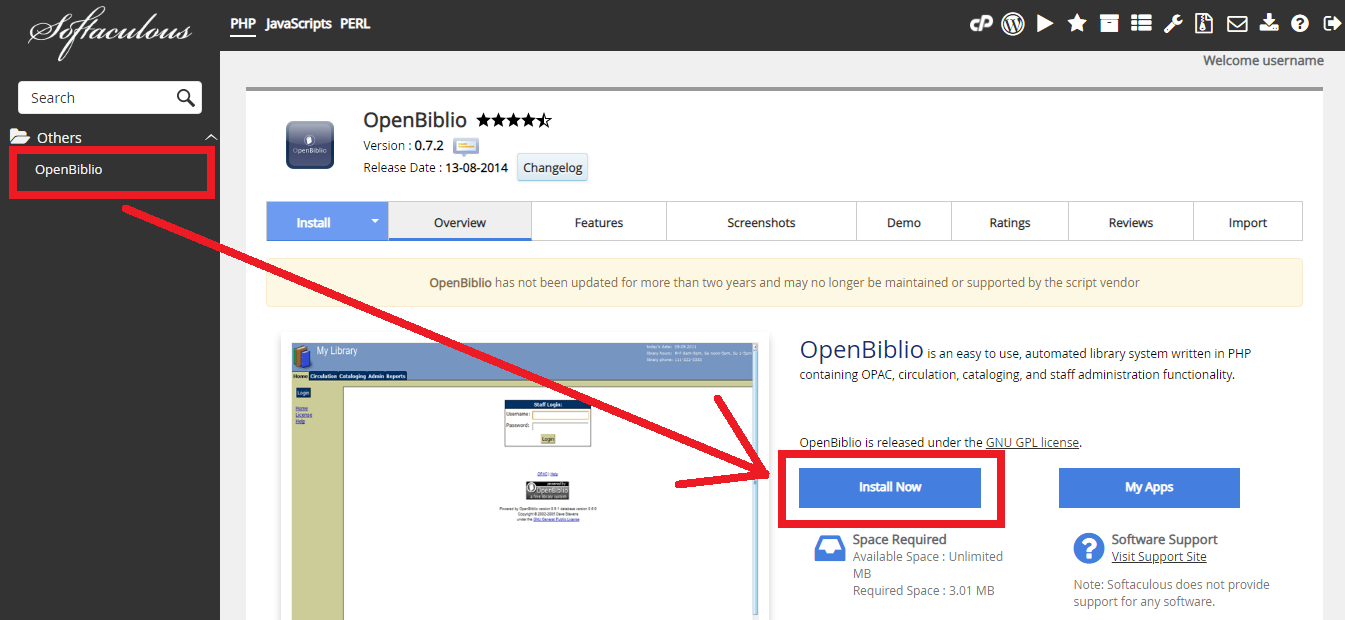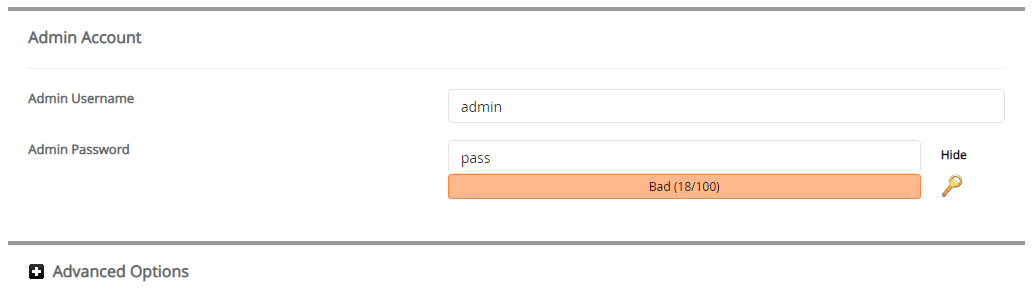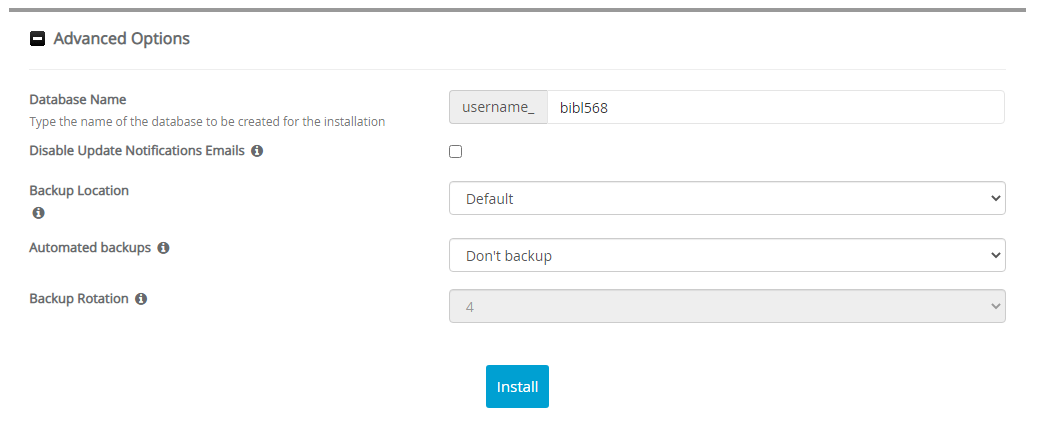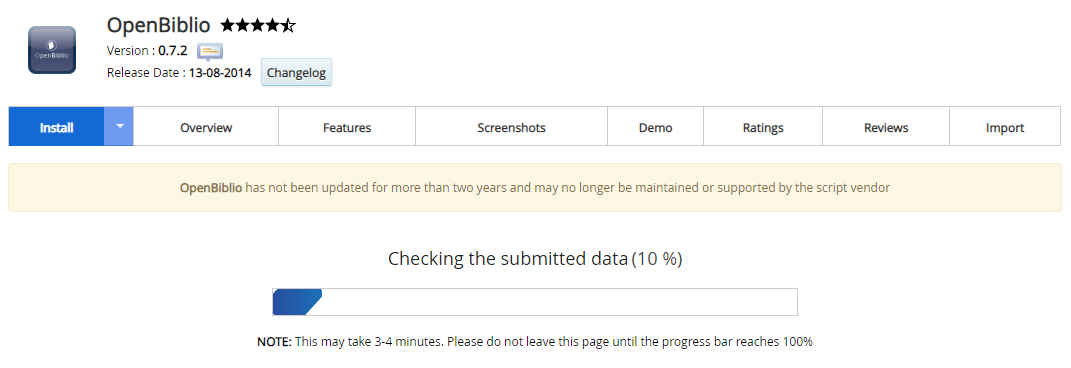Cara Install OpenBiblio melalui Softaculous Apps Installer
Wiko 19 Desember 2015
Jika anda ingin membuat sebuah sistem administrasi, katalog, dan sebagainya yang berbasis website, sebaiknya coba OpenBiblio. Sebenarnya apa itu OpenBiblio? Bagaimana cara install OpenBiblio melalui Softaculous Apps Installer?
Pengertian OpenBiblio
OpenBiblio adalah library otomatis yang dibangun dengan menggunakan bahasa PHP yang memiliki fitur OPAC, sirkulasi, katalog dan sistem administrasi. Library ini bersifat open source sehingga dapat digunakan secara gratis.
Fitur OpenBiblio
Berikut ini adalah beberapa fitur OpenBiblio yang dapat anda nikmati.
- Integrated Library Management System (ILMS).
- Gratis / Open Source ILMS
- Antarmuka OPAC baru
- Marc Parser
- Peningkatan MARC Impor / Ekspor
- Pencatatan pada chart
- Gambar dukungan
- Antarmuka pencarian baru
- Mengelola permintaan (pemesanan)
- Biblio view
- Cetak katalog
- Biblio sunting
- Gerobak
- Permintaan cart
- Beberapa situs
- Kalender penjadwalan
- Penghapusan masal barcode
- Antarmuka admin untuk periksa database
- Baru database format
- Internasionalisasi lebih baik
Cara Install OpenBiblio
Berikut ini adalah langkah-langkah cara install OpenBiblio melalui Softaculous Apps Installer.
-
Silahkan login ke cPanel anda.
![Login cPanel]()
-
Cari dan pilih menu Softaculous Apps Installer pada bagian SOFTWARE.
![Menu Softaculous Apps Installer]()
-
Pilih Others > OpenBiblio Lalu klik tombol Install Now
![OpenBiblio]()
-
Kemudian akan muncul halaman untuk mengatur instalasi OpenBiblio. Ada beberapa bagian untuk mengatur instalasi OpenBiblio yaitu Software Setup, Site Settings, Admin Account, dan Advanced Options. Silahkan isi bagian-bagian instalasi sebagai berikut.
» Software Setup
![Software Setup OpenBiblio]()
Choose Installation URL: Pilih protokol yang diinginkan pada kolom Choose Protocol, disarankan pilih protocol https://. Pilih nama domain atau subdomain yang ingin diinstal OpenBiblio pada kolom Choose Domain. Masukan nama file directory dari data website OpenBiblio anda pada kolom In Directory (Pada bagian ini dikosongkan saja).
» Site Settings
![Site Settings OpenBiblio]()
Site Name: Diisi dengan nama website anda.
» Admin Account
![Admin Account OpenBiblio]()
Admin Username: Diisi dengan nama username yang nantinya digunakan untuk login dashboard OpenBiblio.
Admin Password: Diisi dengan password yang nantinya digunakan untuk login dashboard OpenBiblio.
Kemudian klik + Advanced Options» Advanced Options
![Advanced Options OpenBiblio]()
Database Name: Diisi dengan nama database yang akan digunakan sebagai basis data dari website OpenBiblio anda. Nantinya sistem akan dengan otomatis membuat nama database ini saat instalasi.
Disable Update Notifications Emails: Jika dicentang maka anda akan menerima email pemberitahuan setiap kali ada update versi terbaru.
Auto Upgrade: Pilih Do not Auto Upgrade, jika anda tidak ingin sistem mengaupdate otomatis versi terbaru. Pilih Upgrade to any latest version available (Major as well as Minor), jika anda ingin sistem mengupdate otomatis versi terbaru.
Backup Location: Pilih lokasi backup data website OpenBiblio anda.
Automated Backups: Pilih periode backup yang diinginkan.
Backup Rotation: Pilih jumlah proses backup yang diinginkan selama satu periode.
Pada bagian Advance Options disarankan gunakan settingan default dari sistem, jadi anda tidak perlu mengisi secara manual pada bagian ini. -
Jika settingan instalasi sudah diisi semua, silahkan klik tombol Install. Lalu tunggu proses instalasi hingga selesai.
![Proses Instalasi OpenBiblio]()
-
Proses instalasi selesai, saat ini anda sudah bisa mengatur website OpenBiblio anda.
![Instalasi OpenBiblio Selesai]()
Jika ada pertanyaan tentang artikel Cara Install OpenBiblio melalui Softaculous Apps Installer, silahkan hubungi staf Indowebsite.